Mnoho používateľov, ktorí aktualizujú systém Windows 10, čelí veľa chýb. Dnešný článok je referenčná kniha s chybami, ktoré sa môžu vyskytnúť počas aktualizácie, a opis, ako ich vyriešiť.
Ak máte chybu - Použite Ctrl + F v tomto článku a zadajte číslo, tak budete nájsť v novinách, ak to je.
Chyba 0x80070070 - 0x50011 - Počítač nemá dostatok miesta na inštaláciu aktualizácie systému Windows 10. 10k vyžaduje 20 GB voľného miesta alebo spustite aktualizáciu znova.
0x8007002C - 0x4001C - Táto chyba sa vyskytuje najčastejšie v dôsledku konfliktov z antivírusového softvéru. Zakázať ho pri inštalácii aktualizácií.
0x8007002C - 0x4000D- táto chyba je často spôsobená poškodením systémových súborov, skontrolujte systém pomocou príkazu sfc / scannow , a tiež len v prípade použitia zemana skontrolujte, či je zariadenie škodlivé. Potom aktualizujte aktualizáciu.
0x80070003 - 0x20007- často sa vyskytujú v dôsledku problémov s pripojením na internet. Skontrolujte pripojenie a skúste to znova.
0x0000005C - Možno, že vaše zariadenie nie je kompatibilné so systémom Windows 10. Prejdite na webovú lokalitu výrobcu vášho prístroja, možno bude riešenie tohto problému. Možno bude potrebné aktualizovať systém BIOS.
0x80070103- Stredisko aktualizácií sa pokúša nainštalovať nevhodnú verziu ovládačov. Prejdite do centra aktualizácií a ak je na inštalovanom zariadení nainštalovaný ovládač -
0x8007025D - 0x2000C- môže sa vyskytnúť, ak je obraz inštalácie iso poškodený. Pokúste sa pokračovať v inštalácii.
0x80070652- s najväčšou pravdepodobnosťou okrem aktualizácie stále beží inštalácia programu, počkajte na inštaláciu programu a spustite aktualizáciu znova. Alebo reštartujte počítač a spustite aktualizáciu znova.
0x80072EE2- Počas inovácie sa vyskytol problém s pripojením na Internet. Skontrolujte pripojenie k internetu a skontrolujte, či počítač nemá škodlivý softvér, ktorý môže zablokovať prístup na internet (použite nástroj Zemana).
0x80073712- Súbor potrebný na aktualizáciu systému Windows 10 je poškodený alebo chýba. Stiahnite ISO ISO a znova spustite aktualizáciu.
0x800F0922 - dva možné dôvody: Počítač sa nemôže pripojiť k serverom Windows Updater, a druhá - časť vyhradené vyčerpal priestor systému. Skontrolujte pripojenie k internetu, ak používate VPN, pokúste sa ho odpojiť. Pozrite sa, koľko voľného miesta v "systéme vyhradeného" pre neho v typovom vyhľadávacej lišty diskmgmt.msc a stlačte Enter =\u003e prvý úsek (vyhradené Systém musí mať aspoň 15MB voľného miesta).
0x800F0923- nekompatibilita s ľubovoľnou aplikáciou, servisom alebo ovládačom. Aby sme pochopili, čo nezlučiteľnosť - zahrnúť =\u003e zadajte cestu C: \\ $ WINDOWS ~ BT \\ Sources \\ Panther \\ súbor Setupact.log, kliknite pravým tlačidlom myši a vyberte Otvoriť v programe Poznámkový blok =\u003e musí byť chyba označujúci aplikácie nevyhovujúce , Napríklad:
2016-04-02 16:51:31 Chyba MIG Chyba 201while použitie objektu C: \\ Users \\
označuje bočný panel systému Windows ako nekompatibilnú aplikáciu.
0x80240017 -táto aktualizácia nie je k dispozícii pre edíciu systému Windows, ktorá je nainštalovaná v tomto počítači.
0x80240020- Možno, keď sa uskutočnila aktualizácia systému Windows - ste sa odhlásili. Premenovanie priečinka C: \\ Windows \\ SoftwareDistribution \\ Download a C:. \\ $ WINDOWS ~ BT a spustite aktualizáciu znova. Druhá zložka je skrytá a mali by ste byť zapnuté
0x80246007 - Môže sa vyskytnúť, ak neboli aktualizácie správne stiahnuté. Musíte odstrániť alebo premenovať nasledujúci priečinok a pokúsiť sa znova aktualizovať systém. C: \\ Windows \\ SoftwareDistribution \\ Download a C: \\ $ WINDOWS. ~ BT Druhý priečinok je skrytý a mali by ste ho mať zapnuté
0x80246017 -pravdepodobne váš účet nie je správcom. Prihláste sa do počítača ako správca a skúste inštalovať znova.
0xC0000001- existujú chyby súborového systému alebo aplikácia pre virtualizáciu súborového systému bežiacu v počítači. Ak používate akúkoľvek aplikáciu virtualizácie súborového systému, zakážte alebo dočasne odinštalujte aplikáciu počas procesu inovácie. Taktiež kliknite na disku C: pravým tlačidlom myši =\u003e vlastnosti =\u003e Služby =\u003e Skontrolovať =\u003e označte políčko a kliknite na tlačidlo štart =\u003e Po reštarte bude kontrolovať a súborov zobrazovací systém problémy, ak existuje.
0xC1900200 - 0x20008- Ak počítač nespĺňa minimálne požiadavky na inštaláciu systému Windows 10.
0x80200056- nastane chyba, ak sa počas aktualizácie počítač nereštartoval alebo systém sa odhlásil. Reštartujte počítač a pokúste sa znova aktualizovať systém. Ak to nepomôže, musíte odstrániť alebo premenovať nasledujúci priečinok a skúsiť aktualizovať systém znova. C: \\ Windows \\ SoftwareDistribution \\ Download a C: \\ $ WINDOWS. ~ BT Druhý priečinok je skrytý a mali by ste ho mať zapnuté
80240020 - odstrániť obsah priečinka C: \\ Windows \\ SoftwareDistribution \\ Download =\u003e Teraz kliknite na tlačidlo Štart pravým tlačidlom myši a vyberte možnosť "Príkazový riadok (správca) =\u003e zadaní príkazu wuauclt .exe / aktualizáciaa stlačte kláves Enter
Ak to nepomohlo: do vyhľadávacieho panela zadajte regedita otvorte editor registra (pred úpravou registra doporučujeme) =\u003e a prejdite na ďalšie sekcie =\u003e HKEY_LOCAL_MACHINE \\ SOFTWARE \\ Microsoft \\ Windows \\ CurrentVersion \\ WindowsUpdate =\u003e v ľavom paneli pravým tlačidlom myši na WindowsUpdate a vyberte Nový - sekcia =\u003e Názov ju OSUpgrade =\u003e v novej sekcii, kliknite pravým tlačidlom myši v pravej časti okna a vyberte nový - možnosť DWORD =\u003e názov je AllowOSUpgrade =\u003e otvorí nový parameter poklepaním a nastavte hodnotu 1
0x80070070 - 0x50011, 0x80070070 - 0x50012, 0x80070070 - 0x60000- s najväčšou pravdepodobnosťou sa systémový disk dostal z voľného miesta, alebo po spustení aktualizácie.
0xC1900200 - 0x20008, 0xC1900202 - 0x20008- Možno váš počítač nespĺňa minimálne požiadavky na inštaláciu alebo inováciu systému Windows 10. Skontrolujte minimálne systémové požiadavky a skontrolujte s počítačom.
Tiež majte na pamäti, že škodlivý softvér môže byť príčinou mnohých chýb, a to aj v prípade, že máte vaunted antivírusový program - to neznamená, že počítač je čistý! Pokúste sa skenovať systém pomocou zemana a Malwarebytes, ak nič nenájdu, to je dôvod v niečom inom. Prejdite na stránku výrobcu vášho prístroja, možno odporúčania na riešenie chýb kompatibility v systéme Windows 10.
Pre dnešok, všetko, ak máte doplnky a viete, ako prekonať nejakú chybu - napíšte komentáre! Veľa šťastia 🙂
Môžu existovať dva dôvody:
-
- či máte vo svojom počítači vírusy a všetky druhy pochybných programov so škodlivým obsahom,
-
- alebo keď je systém spustený, na pozadí beží mnoho ďalších aplikácií.
Prvým je všetko jasné - musíte skontrolovať a vyčistiť počítač podozrivými programami.
S druhým musíte vykonať jednoduchú postupnosť akcií.
Nižšie je uvedený podrobný zoznam pokynov "prvej pomoci" pre váš počítač:
1. disk s inštalačným softvérom operačného systému alebo inou jednotkou s vyššie uvedeným obsahom a s funkciou inštalátora.
2. Odporúčame nainštalovať softvér na aktualizáciu systému Windows 10 z disku v núdzovom režime - potom nemôžete nainštalovať nepotrebné ďalšie nástroje a systémové ovládače.
Na paneli Správca úloh stlačte klávesy Ctrl + Alt + Delete.
4. V zozname okien sa zobrazia názvy všetkých programov, ktoré sa automaticky spustia po spustení systému. Oni, alebo skôr ich veľké číslo, spôsobujú chybu aktualizácie systému Windows 10. Vyberte len tie, ktoré sú skutočne potrebné, Zbytočné odpojenie kliknutím pravým tlačidlom myši a prejdením do kontextovej ponuky.
Tieto kroky algoritmu vám ušetria chyby po inovácii systému Windows 10.
V obzvlášť zanedbaných prípadoch, keď chyba inovácie systému Windows 10 stále visí, reset pomôže. To znamená, že systém vrátite späť do predchádzajúceho bodu obnovenia.
Tu sa všetko deje veľmi jednoducho, proces nie je ďaleko od "siedmich":
1. Najprv musíte počítač reštartovať.
2. Keď sa spustí čierna obrazovka (načíta sa BIOS), kliknite na F8 - automaticky sa presmerujeme na oddiel na obnovenie.
3. Prejdite do časti Diagnostika, odkiaľ prejdeme do rozšírených nastavení a odtiaľ k systému Obnovovanie systému.
4. Z ponúkaných možností vyberieme prvý typ vrátenia, kliknite na tlačidlo Ďalej. Treba spomenúť, že samotný počítač vytvára body na obnovu systému, nie je potrebné ich vymazávať, prinajmenšom všetko - môžu sa použiť len na resetovanie nastavení.
5. Označte vybraný bod vrátenia. To znamená, že systémové nastavenia sa vymažú a aktuálna verzia operačného systému sa po aktualizácii systému Windows 10 vymaže.
Je to všetko o vírusoch!

Tiež môžete často nájsť sťažnosti na inú chybu inovácie systému Windows 10. Jedná sa najmä o prázdnu tmavú obrazovku s ukazovateľom myši, ktorý na kliknutie nereaguje.
Ako obvykle, štandardný dôvod spočíva v aktivite vírusu alebo iného škodlivého softvéru.
Existujú také typy škodlivého softvéru, ktoré sa automaticky načítajú spolu so spustením systému a úplne sa prekrývajú s jeho prácou.
Riešením je:
1. Zavolajte manažéra úloh (cez spustenie alebo pomocou tlačidiel Ctrl + Alt + Delete).
2. V ponuke Súbor vyberte položku Vytvoriť úlohu.
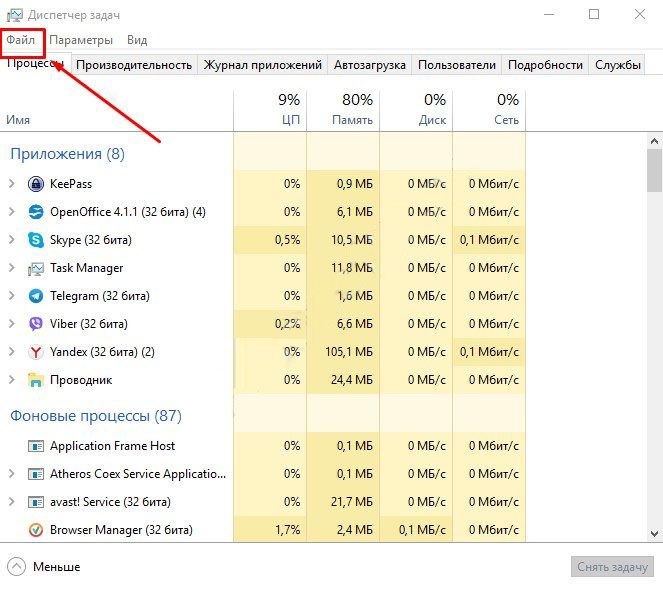
3. V konzole úlohy napíšte názov spustiteľného súboru explorer.exe a otvorte grafický shell, ktorý spravuje dialógové okná operačného systému.
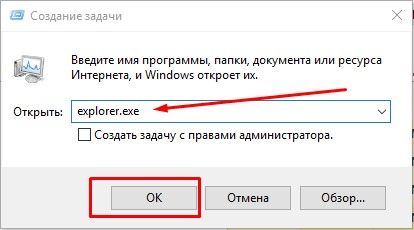
4. Otvorte príkazový riadok (cez riadok Hľadať, vyhľadajte "cmd" alebo súčasne stlačte tlačidlá Win + R).
5. V okne príkazového riadka zadajte príkaz regedit, ktorý zavolá Editor databázy Registry.
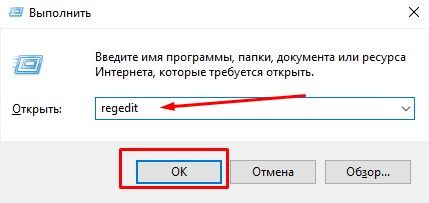
6. Na príkazovom riadku zapíšte cestu HKEY_LOCAL_MACHINE \\ SOFTWARE \\ Microsoft \\ Windows NT \\ CurrentVersion \\ Winlogon, ktorý rozšíri zoznam parametrov, medzi ktoré potrebujete - Shell. Je zodpovedný za prevádzku grafického zariadenia.
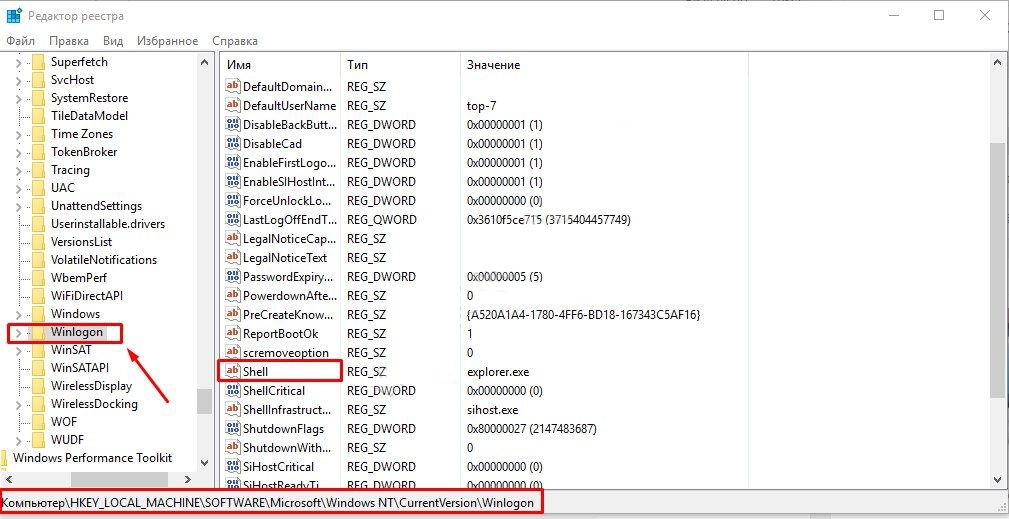
7. Keď spustíte tento parameter, v okne, ktoré sa objaví, zadajte explorer.exe na riadok Value a kliknite na tlačidlo OK.
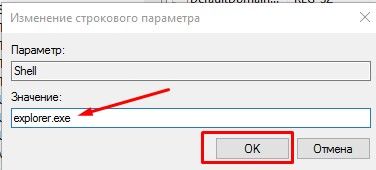
Problémy s video systémom.
Grafická karta a celý systém sú navyše pomerne bežné. S najväčšou pravdepodobnosťou je čierna obrazovka počítača spôsobená tým, že má iný monitor vo svojom systéme, a preto si myslíte, že po aktualizácii systému Windows 10 počítač nefunguje.
Tu je všetko jednoduché - stačí povedať počítaču, že potrebujete vytvoriť kópiu obrazovky druhého monitora na hlavnom monitore.
1. Prihláste sa do systému a keď sa zobrazí obrazovka uzamknutia, stlačte tlačidlo Backspace.
2. Skôr ako sa zobrazí okno s poľom pre zadanie hesla na prihlásenie. Tu buďte opatrní s registrom a vstupným jazykom.
Máte problémy s inštaláciou, ovládačmi, zariadeniami alebo ponukou Štart v systéme Windows 10. Budem vám s nimi pomôcť.
Problémy s povinnou aktualizáciou okien 10
PROBLÉM: Systém Windows 10 sťahuje a automaticky nainštaluje aktualizácie, ktoré pre nás nefungujú dobre. K tomu dochádza hlavne pri inštalácii ovládačov pre rôzne zariadenia.
RIEŠENIE: Môžete vypnúť spontánne inštalácie ovládačov. Ak to chcete urobiť, súčasne stlačte dve klávesy "win + pause" a v novom okne, ktoré sa objaví, kliknite na "advanced system settings".
Potom vyberte kartu "Hardvér", kliknite na časť "Nastavenia zariadenia" a potom položte birdie pred riadok: "Nie (zariadenie nemusí pracovať správne). Potvrďte zmeny kliknutím na tlačidlo "Uložiť".
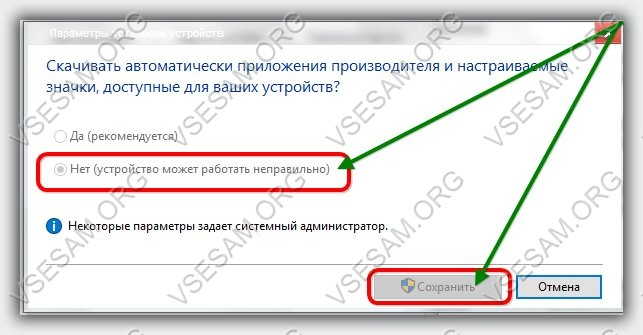 Ak chcete zablokovať konkrétne aktualizácie systému pomocou služby Windows Update, stiahnite si nástroj od spoločnosti Microsoft a spustite ho.
Ak chcete zablokovať konkrétne aktualizácie systému pomocou služby Windows Update, stiahnite si nástroj od spoločnosti Microsoft a spustite ho.
Teraz kliknite na prídavné pole a zrušte začiarknutie políčka, aby sa automaticky použili opravy. Kliknite na "ďalšie".
Potom zvoľte "-\u003e Skryť aktualizácie", vyberte tie (vložte vtáky), ktoré chcete zamknúť, dvakrát kliknite na "Next" a program zatvorte.
Problém s plne nabitými oknami pevného disku 10
PROBLÉM: Po inovácii na systém Windows 10 máte 30 dní na návrat k predchádzajúcej verzii.
Aby to bolo možné, systém zálohuje starú verziu v skrytej zložke s názvom Windows.old a na pevnom disku zaberá veľa priestoru.
 RIEŠENIE: Ak ste si istí, že budete používať Windows 10, môžete bezpečne odstrániť záložnú zložku.
RIEŠENIE: Ak ste si istí, že budete používať Windows 10, môžete bezpečne odstrániť záložnú zložku.
Ak to chcete urobiť, stlačte kombináciu klávesov "win + R" a v zobrazenom okne zadajte slovo - cleanmgr a stlačte tlačidlo OK.
V nasledujúcom okne kliknite na tlačidlo OK a potom vyberte možnosť vymazať systémové súbory a opäť kliknite na tlačidlo OK.
Potom vložte birdie pred predchádzajúcu verziu a kliknite na tlačidlo "OK" pre bezpečné vymazanie starých dát.
Systém Windows 10 neprehráva filmy na DVD
PROBLÉM: Filmy na DVD sú k dispozícii zadarmo, iba aplikácie Windows Media Center môžu niekedy "zaseknúť".
RIEŠENIE: nemali by ste spoliehať na softvér spoločnosti Microsoft. Existuje mnoho bezplatných aplikácií, ktoré možno ľahko zvládnuť pri prehrávaní filmov na DVD.
 Jedným z nich je napríklad veľmi obľúbený a funkčný multimediálny prehrávač VLC, ktorý pripravil najnovšiu verziu pre Windows 10.
Jedným z nich je napríklad veľmi obľúbený a funkčný multimediálny prehrávač VLC, ktorý pripravil najnovšiu verziu pre Windows 10.
Problém s režimom spánku v oknách 10
PROBLÉM: ak nepoužívate počítač dlhší čas, systém Windows 10 ho štandardne spája.
Počítač by sa mal zobudiť, keď stlačíte ľubovoľný kláves na klávesnici alebo pohybujete myšou, ale niekedy táto funkcia nefunguje.
 RIEŠENIE: problém je vyriešený novými ovládačmi, ktoré vám musí výrobca počítača poskytnúť.
RIEŠENIE: problém je vyriešený novými ovládačmi, ktoré vám musí výrobca počítača poskytnúť.
Ak však nemáte k dispozícii nové ovládače, môžete úplne vypnúť režim spánku zmenou plánu napájania.
Ak to chcete urobiť, otvorte nastavenia napájania a nastavte ich na vysoký výkon. Poznámka: V tomto režime sa batéria laptopu vyčerpá o niečo rýchlejšie.
Štartové menu nefunguje v oknách 10
PROBLÉM: Ak bola pred aktualizáciou zo systému Windows 8 použitá alternatívna ponuka Štart, potom nemusí byť v prvej desiatke funkčná.
V takomto prípade keď kliknete na ikonu systému Windows, nič sa nestane v reakcii na ticho.
Potom zadajte text Wuauclt / updatenow a stlačte kláves Enter. Systém Windows 10 by mal okamžite začať zavádzať.
Chyba 0x8024002
PROBLÉM: Pri niektorých počítačoch pri pokuse o inováciu na systém Windows 10 sa objaví chyba 0x8024002.
RIEŠENIE: Otvorte jednotku "C" a potom priečinok "Windows" a nájdite priečinok "SoftwareDistribution" a priečinok "Download".
Teraz odstráňte všetky súbory, ktoré sú v ňom obsiahnuté. Potom spustite aktualizáciu ručne.
Inovujte na Windows 10 bez internetu
PROBLÉM: Nemôžete inovovať počítač do systému Windows 10, pretože nie je pripojený k internetu.
RIEŠENIE: Počítač pripojený k internetu vám umožňuje vytvoriť špeciálny inštalačný disk DVD (32-bitový a 64-bitový) poskytovaný spoločnosťou MicroSoftt.
Ak váš počítač nemá jednotku DVD, na prípravu nastavení z jednotky USB flash použite rovnaké nástroje.
Presúvanie aplikácií medzi pracovnými plochami
PROBLÉM: Virtuálne pracovné plochy v systéme Windows 10 nám umožňujú efektívnejšie usporiadať našu prácu.
A čo robiť, keď je potrebné presunúť otvorený program alebo priečinok z jednej pracovnej plochy do druhej?
RIEŠENIE: Stlačte kombináciu klávesov "WIN + Tab". Vyberte pracovnú plochu, do ktorej chcete aplikáciu presunúť, a potom kliknite na pravé tlačidlo ukážky myši. V rozbaľovacej ponuke vyberte možnosť "presunúť".
Kde v oknách 10 zmizli klasické ovládacie panely
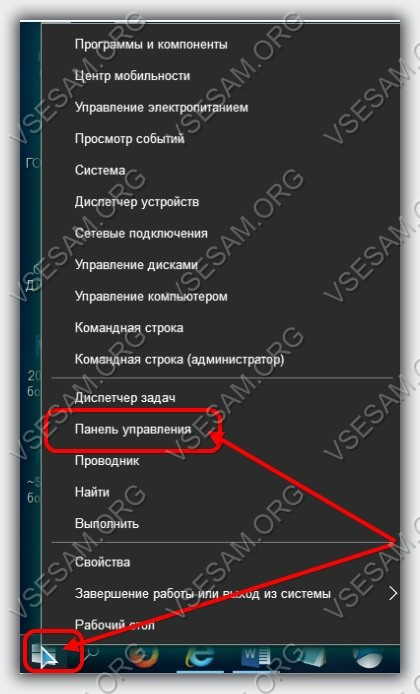 RIEŠENIE: Mini ovládací panel sa otvorí kliknutím na tlačidlo RMB na ikone štartovacej ponuky.
RIEŠENIE: Mini ovládací panel sa otvorí kliknutím na tlačidlo RMB na ikone štartovacej ponuky.
Týmto spôsobom, ak je to potrebné, môžete rýchlo nájsť dôležité funkcie, ako je napríklad klasický ovládací panel, správca zariadení, úlohy a mnohé ďalšie.
V oznamovacej oblasti Windows 10 je veľa ikon
PROBLÉM: V oblasti oznámení na hlavnom paneli vedľa hodín sú veľa nepotrebných ikon.
RIEŠENIE: zobrazia sa tu vybrané programy vrátane ponuky "Štart" a kliknutím na systém upozornení a nastavenia akcií nájdete možnosti zapínania a vypínania ikon. S ich pomocou môžete pridávať a odstraňovať rôzne prvky z panela úloh.
Zbytočné vyhľadávacie siete
PROBLÉM: Keď sa niečo vyhľadá v ponuke Štart, systém Windows 10 nám ukáže výsledky tejto frázy na internete.
Málokto, pre koho je táto funkcia výhodná - hľadáme predovšetkým programy nainštalované na našom počítači alebo notebooku
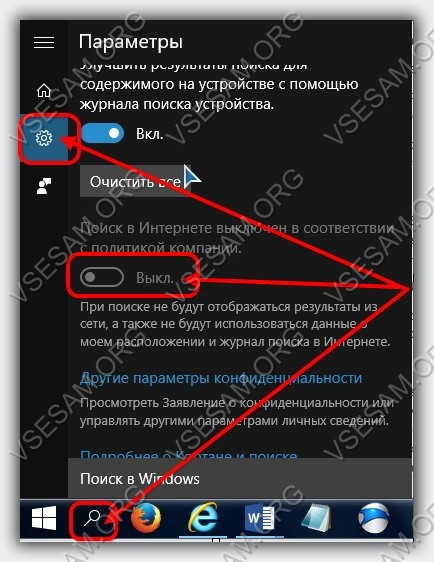 RIEŠENIE: otvorte vyhľadávanie a kliknite na ikonu nastavení na ľavej strane (prevodovka). Teraz posuňte posúvač na ľavú stranu a vypnite možnosť vyhľadávania na internete. Odteraz bude systém vyhľadávať iba na pevnom disku.
RIEŠENIE: otvorte vyhľadávanie a kliknite na ikonu nastavení na ľavej strane (prevodovka). Teraz posuňte posúvač na ľavú stranu a vypnite možnosť vyhľadávania na internete. Odteraz bude systém vyhľadávať iba na pevnom disku.
Vyhľadávanie hrán v službe Bing namiesto Google
PROBLÉM: Nový prehliadač okrajov používa vyhľadávací nástroj Bing a nie je oveľa bežnejší a podľa väčšiny používateľov je to najlepšie Google.
 RIEŠENIE: Google môžete ľahko nastaviť ako predvolený vyhľadávací nástroj.
RIEŠENIE: Google môžete ľahko nastaviť ako predvolený vyhľadávací nástroj.
Začnite okraj a zadajte www.google.com. Potom kliknite na trojbodovú ikonu v pravom hornom rohu a zvoľte "Možnosti".
Prejdite nadol po karte, až kým sa neobjaví správa zobrazujú ďalšie nastavenia.
Kliknite na ňu a potom na položku ponuky "vyhľadávanie v paneli s adresou pomocou" a vyberte<Добавить>.
Teraz kliknite na prepínač na adrese www.google.com a urobte to predvolené. Odteraz sa spoločnosť Google stáva vaším predvoleným vyhľadávacím nástrojom na trhu Edge.
Zakázať vyvrtávacie okná zámku obrazovky 10
PROBLÉM: Keď sa prihlásite do systému Windows 10, vždy uvidíte zbytočnú uzamknutú obrazovku a zakaždým kliknete.
RIEŠENIE: Ak chcete odomknúť obrazovku, stlačte tlačidlo WIN + R a v novom okne typ regedit.
Môžete odstrániť zámok úpravou registra, ale ponúkam vám oveľa lepšiu voľbu - oveľa rýchlejšie a jednoduchšie.
Stiahnite si ju a potvrďte akciu. Všetko - teraz sa nezobrazí uzamknutá obrazovka.
Nepotrebné dlaždice
PROBLÉM: Po otvorení ponuky "štart" vidíme vo forme dlaždíc, len niekoľko nainštalovaných programov a veľa nepotrebných prvkov, ktoré nikdy nepoužívame.
 RIEŠENIE: Môžete voľne zmeniť oblasť s dlaždicami. Ak chcete položku odstrániť, kliknite na ňu a vyberte možnosť "Uvoľniť sa od úvodnej obrazovky".
RIEŠENIE: Môžete voľne zmeniť oblasť s dlaždicami. Ak chcete položku odstrániť, kliknite na ňu a vyberte možnosť "Uvoľniť sa od úvodnej obrazovky".
Ak chcete ikonu zvýšiť alebo znížiť, kliknite na veľkosť. Môžete tiež ľahko pridať nové dlaždice do ponuky Štart.
Urobte to jednoduché. Vyberte všetky aplikácie a jednoducho pretiahnite položku do oblasti s dlaždicami.
Funkcia zbierania našich údajov
RIEŠENIE: Stiahnite si bezplatnú aplikáciu O & O ShutUp10, ktorá vám umožní zakázať všetky funkcie, ktoré nás zasahujú, alebo spôsobujú obavy z nášho osobného života.
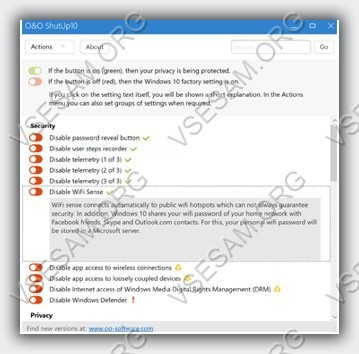 V hlavnom okne programu sú možnosti rozdelené do kategórií: bezpečnosť, ochrana osobných údajov, umiestnenie, správanie používateľov, služba Windows Update a ďalšie.
V hlavnom okne programu sú možnosti rozdelené do kategórií: bezpečnosť, ochrana osobných údajov, umiestnenie, správanie používateľov, služba Windows Update a ďalšie.
Po kliknutí na možnosti sa zobrazí popis a možnosť vypnúť posúvačom. Program pracuje v angličtine, ale jeho práca je veľmi jednoduchá.
Rýchly prístup k často používaným aplikáciám
PROBLÉM: V operačnom systéme Windows 10 nie je žiadny panel Charms, ktorý napríklad v osemčase umožňuje ľahký prístup k často používaným funkciám systému.
RIEŠENIE: namiesto toho môžete použiť nové centrum akcií. Otvorte ho kombináciou klávesov "WIN + A" alebo kliknite na ikonu v oblasti oznámení v pravom dolnom rohu obrazovky.
Skrytie osobných údajov v ponuke Štart
PROBLÉM: V ponuke Štart vždy uvidíme zoznam najčastejšie používaných aplikácií.
Je to užitočná funkcia, ale niekedy nechceme, aby každý používateľ nášho počítača vedel, ktoré programy používate najčastejšie.
RIEŠENIE: Ak chcete odstrániť údaje z najčastejšie používaného zoznamu, otvorte ponuku Štart, kliknite na názov aplikácie, kliknite na položku RMB a vyberte možnosť, aby sa tento zoznam nezobrazoval.
Ak sa chcete úplne zbaviť zoznamu, otvorte ho pomocou skratky "Štart + I" a v novom okne zvoľte poradie prispôsobenia a štart. Presuňte posúvač vo voľbe Zobrazenie najčastejšie používaných aplikácií.
Nedostatok klasických hier
PROBLÉM: V operačnom systéme Windows 10 nenájdete klasické hry, ako napríklad Solitaire, Minesweeper, ktoré boli prítomné v predchádzajúcich verziách.
Riešenie: Hra je ľahko pridať do systému Windows 10. Za týmto účelom a potom ju spustite.
Zároveň si môžete vybrať hry, ktoré chcete nainštalovať, a ktoré z nich chcete preskočiť. To je všetko. Veľa šťastia.
